 ES文件浏览器永久vip版(ES File Explorer)
ES文件浏览器永久vip版(ES File Explorer)
 PikPak app
PikPak app
 谷歌Play服务框架2023
谷歌Play服务框架2023
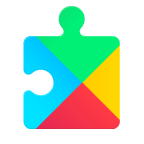 谷歌框架安卓版(Google Play 服务)
谷歌框架安卓版(Google Play 服务)
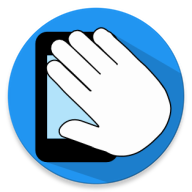 WaveUp软件安卓版
WaveUp软件安卓版
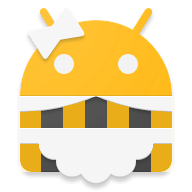 SD女佣SD Maid黑金高级版
SD女佣SD Maid黑金高级版
 scene工具箱
scene工具箱
 iphone15模拟器
iphone15模拟器
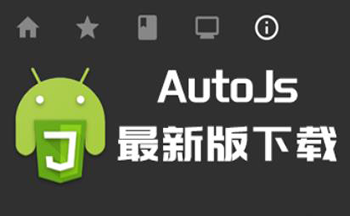 AutoJs脚本大全
AutoJs脚本大全
 lbe平行空间
lbe平行空间
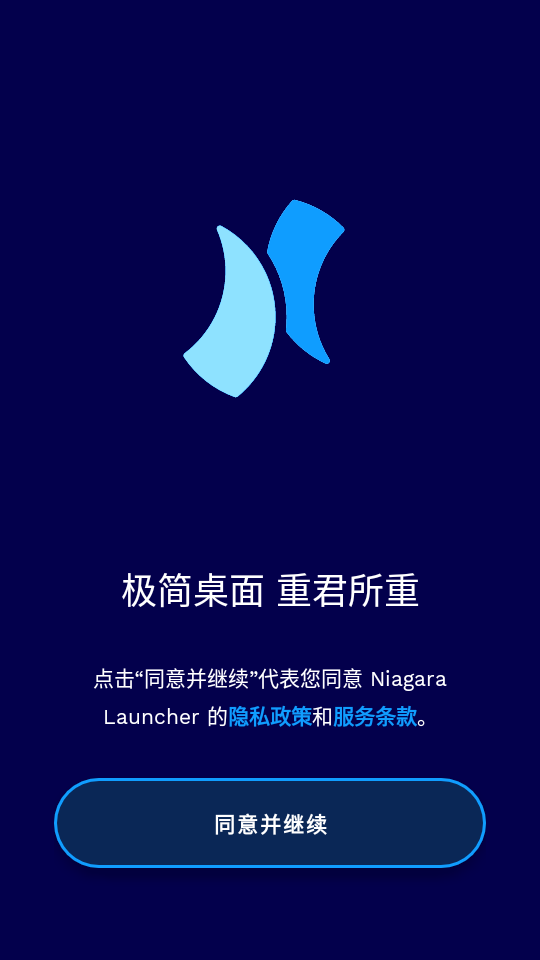
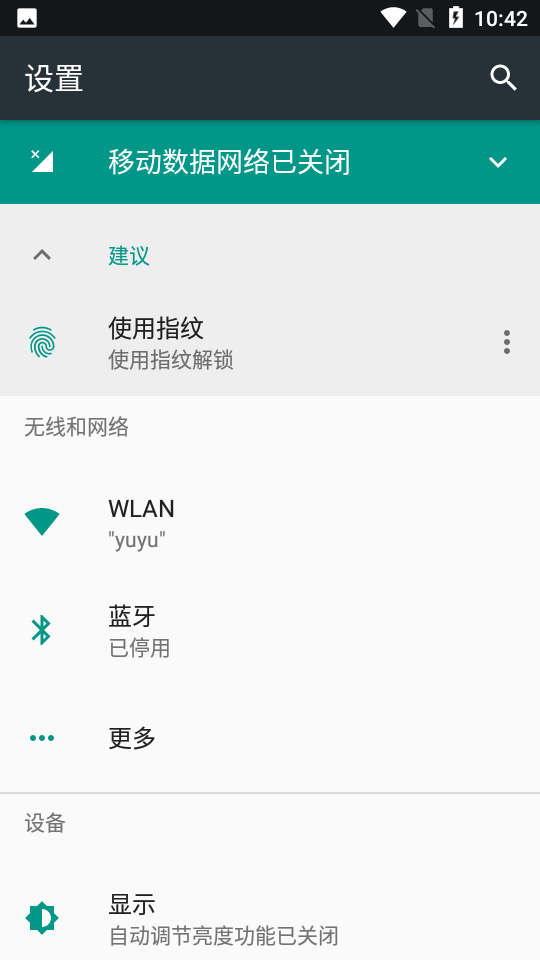

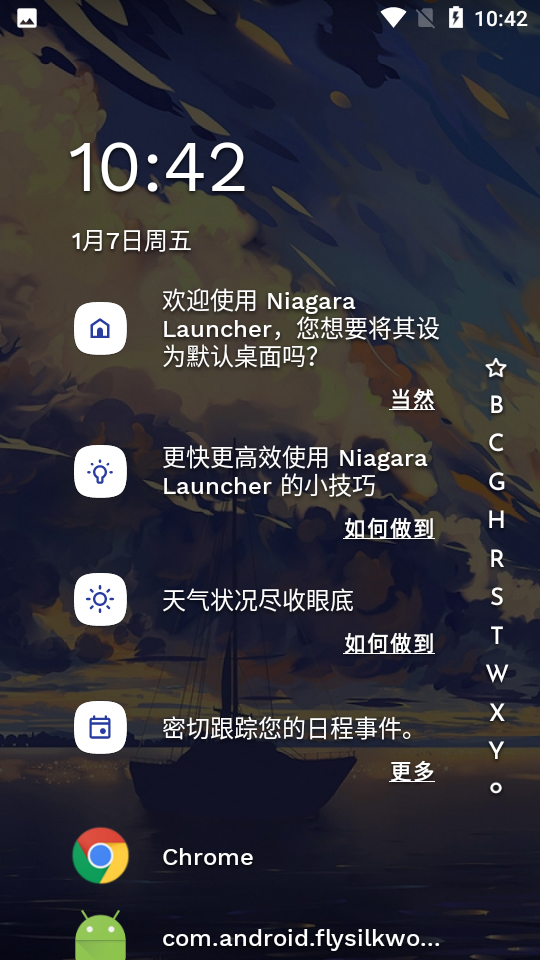
· 解锁内购限制,可免费使用
· 受内购影响,天气组件无法使用
Niagara Launcher新版本也就是最新版本带给大家,这是一个第三方安卓启动器,首先软件用起来很高级很酷的感觉,软件用起来也不难,会有设置提示,跟着提示走就可以了,很容易理解。

·解锁内购限制,可免费使用
·受内购影响,天气组件无法使用
Niagara Launcher独特的交互体验、灵活的系统特性整合和细腻的效率设计巧思推向极致,让Niagara Launcher这个名字成为了个人心目中Android第三方启动器的又一块金字招牌。
瀑布式交互体验是Niagara Launcher的核心特色,这种体验同时也是对其名称中Niagara一词的呼应。
在Niagara Launcher中,我们常规认知中的启动器布局,如小部件、桌面图标、应用抽屉等等被完全打破、重组,借由一个长长的清单串联起来。
瀑布式交互体验是 Niagara Launcher 的核心特色,这种体验同时也是对其名称中 一词的呼应。
在 Niagara Launcher 中,我们常规认知中的启动器布局,如小部件、桌面图标、应用抽屉等等被完全打破、重组,借由一个长长的清单串联起来。
我的 Niagara Launcher 日常「主屏」布局
从上到下,这份清单包含了能够让我们一眼抓住关键系统信息的小部件,如时间、日期、天气、手机电量、媒体播放等;然后是使用频率最高的应用,它们和小部件一起构成了我们解锁手机后无需任何操作就能一览无余的 Niagara Launcher 主界面,也可以被看作是传统意义上的「主屏」;主屏往下,才是根据字母 A-Z 排序的本机应用清单、我们以往认知观念中的「应用抽屉」。当然了,启动器不能没有自己的设置界面,Niagara Launcher 的设置入口在这份清单的最底部。
如果只是排列方式上的重组,我们会更倾向于将其称为「清单」而不是「瀑布」。在上面这种排列方式的基础之上,Niagara Launcher 同时也是一款可以完全通过单手甚至单指完成几乎所有交互的启动器。
一指定位应用
拿起手机、解锁屏幕,拇指顺势在屏幕边缘点按,一个跟随点按位置起伏的滚动条便被激活了,按住不放上下滑动,我们就能进一步定位至清单中的不同位置,松手即可停下。除了 A-Z 排列的应用清单外,清单顶部的五角星代表上面提到的「主屏」,底部的圆圈则代表启动器设置。
尽管出于整体对齐风格的考虑,滚动条的控件位置始终固定在屏幕右侧,但左利手用户其实也可以在屏幕左侧边缘用同样的方法进行操作;另外如果你在长期使用和调校后对这个「列表」的大致布局已经了然于心,直接点击某侧边缘其实也可以快速定位到大致位置,不用每次都「从头开滑」。
左侧边缘(图中白点)也可呼出
如果你问我还想要什么?在首字母上滑动索引时掠过每一个字母后的振动反馈应该能让 Niagara Launcher 在旗舰 Android 设备上的手感提升不少。
但瑕不掩瑜,它瀑布式的布局和「一指禅」式的交互体验已然拥有极低的上手门槛,即便此前从来没有体验过这款启动器的用户,将其设置为默认启动器之后的一两分钟内应该也能快速上手,尤其是那个串起整个启动器的滚动条——它用起来和通讯录中用来查找联系人的滚动条是极其相似,但灵敏的反馈和顺畅的动画,让它在视觉和交互上都更加活泼,在拥有高刷新率屏幕面板的设备上使用起来更是丝滑。
就像通讯录滚动条那样直观好上手 | 图:
用开发者的话来说:智能手机的屏幕越来越大,但拥有多个层级、控件元素四散平铺的启动器依然和最开始在小屏设备上那样一板一眼、少有变化。Niagara Launcher 在单手操作体验上的坚持难能可贵,即便放在当下也非常具有启发性 —— 怪只怪拥有类似理念的 Nokia Z Launcher 死得太早(它已经 没有更新过了)。
重新思考启动器,基于列表的整合与替代
Niagara Launcher 对「启动器」这一概念的改造并未止步于将原有层级「拍扁」为列表,与之配套的,一些我们在其他启动器上常见、常用的交互控件也需要跟随这种新的呈现形式进行重新设计。
我们先看看其他启动器是怎么做的:
Android 用户对上面这种应用图标长按菜单应该非常熟悉,Pixel Launcher 及其追随者一般会在应用图标的长按菜单中塞下三层交互:
启动器层面针对应用提供的快捷操作(如小部件、应用管理信息)
应用快捷方式(App Shortcuts)
应用通知
这种设计的问题主要也有三个:支持快速回复的应用通知无法直接交互,能够展示的通知内容也极为有限;应用快捷方式数量有限,有通知预览的情况下更少;众多快捷操作的加入使得整个菜单布局更为拥挤。
Niagara Launcher 首先用滑动手势整合应用快捷方式、通知与文件夹。
在任意图标上向右滑动即可开启弹出一个列表菜单,得益于这种贯穿整个应用的「列表」实现方式,这个弹出菜单不仅能够完全呈现应用所提供的所有应用快捷方式,还能同时为已有通知提供快速回复、回复建议与操作建议等等,迈出了 Google 一直都忘记迈出的那一步 —— 将通知中心完整地搬了进来。
将通知中心、乃至通知相关的快速操作都搬进了列表
那些没有适配通知快速回复、应用快捷方式等特性的应用(比如微信)呢,它们在 Niagara Launcher 中的右滑弹出菜单效果是不是不太好?
其实也不算差。这类应用的通知依然可以展示在弹出菜单当中,如果没有通知,我们还可以点击右上角的编辑按钮来添加其他应用到菜单当中,实现「滑动文件夹」的效果。
不支持通知快速回复和应用快捷方式的应用(Lark),通知与文件夹的列表组合效果
因此当一个图标同时存在通知、应用快捷方式和文件夹时,这些要素则会按照列表的方式在弹出菜单中从上至下一一排列下来。而在没有滑动弹出菜单的时候,所有通知也可以直接整合、展示在列表当中,至此,Niagara Launcher 实现了对通知中心的整合与「替代」。
包含了通知的常用应用列表
另外,一些符合个人使用习惯的应用快捷方式(如支付宝乘车码、健康码等)也可以直接添加到主界面列表当中,成为和其他应用同一层级的存在。至于上面提到的另一个部分:启动器往往会向应用图标提供的卸载、查看屏幕使用时间等操作入口,则被放进了长按菜单当中,这里不再赘述。
另一方面,如果你通过内购解锁了「主屏」顶部自带小部件的完整功能,开启了天气、电量等信息的直接展示,此时你会发现结合上面的通知整合方式,Niagara Launcher 几乎实现了对 Android 系统通知中心和状态栏的完整替代。
别忘了这些可以让「主屏」更简洁的外观设置
既然如此,我们不妨就在 Niagara Launcher 的外观设置(Look)中将「隐藏状态栏」打开吧。
灵活的列表,围绕效率扩展更多可能性
Niagara Launcher 对 Android 启动器乃至整个 Android 通知系统设计的重新思考与设计,在我看来都是紧紧围绕「提高操作效率」这个出发点而来的。
比如就「列表」这种呈现方式本身,Niagara Launcher 会在初次使用时建议我们为「主屏」设置 8 个常用应用;用于替代「应用抽屉」这一概念的应用列表,则会引导用户根据实际情况隐藏那些不常用甚至没有实际用途的应用进行隐藏,进一步提高「一指禅」应用索引效率;另外,尽管 Niagara Launcher 最顶层的排序方式是 A-Z 字母顺序,每个字母部分的应用排序默认会根据使用频率进行二次排序,确保最常用的应用永远在最顶部。
隐藏不常用应用以提高手势检索效率
所以「列表」并非是一成不变的。如果你是经常在手机上听歌的人,在 Niagara Launcher 的「启动器设置 > 功能(Features)> 高级功能(Advanced)」中设置好常用的音乐播放器或相关应用(比如均衡器)后2,当系统检测到耳机、音箱等设备连接,「主屏」常用应用列表顶部就会被替换为这些「音乐应用」,配合顶部几乎能够适配所有音乐播放器的小部件,我们很快就能通过 Niagara Launcher 进入听歌状态。
根据听歌场景出现的「音乐应用」和媒体控制小部件
在跳出第三方启动器常规设计思路的同时,Niagara Launcher 也并没有忘记 Android 用户对于一款启动器最基本的个性化需求,你可以在启动器设置中找到字体、图标、文本等常见外观自定义选项,同时应用主界面的「列表」也支持像其他启动器那样添加来自不同应用的小部件 —— 虽然并非所有的小部件都能很好地融入 Niagara Launcher 的极简风格当中,稍加尝试我们还是能够找到一些来替代 Niagara Launcher 部分功能的,比如需要付费才能解锁的小部件天气显示。
左:外观定制;右:使用自定义部件替换默认小部件
最后,Niagara Launcher 在保证自身特性的同时也整合了诸多第三方扩展特性,比如可以将搜索替换为 Google App 或功能更加强大的 ,再比如针对 KLWP 动态壁纸开放了不同界面的背景 ,为追求深度界面定制的玩家提供更多可能性。
彻底清洁你的主屏幕
我们重新考虑了一些现有的功能,并对它们进行了进一步的改进,以便为您的主屏幕带来更多的乐趣和舒适。
第一次启动 Niagara,在启动动画结束之后,需要用户选择同意用户协议,同时在这页也可以进行默认启动器的设置,然后用户只需要选数量上限八个的常用应用就完成了基本设置。
其实我也不明白为什么用户协议和默认桌面放一起
不再伸手去够通知栏
也许你会觉得只有八个应用的主屏有点过于简洁甚至是简陋,但不要被它的表象所迷惑。尽管 Niagara 不支持桌面 Widget,也没有常见的应用 Dock,但它主屏的列表却囊括了从第三方启动器标配的应用快捷方式(App Shortcuts)和通知角标(尽管其实是没有小圆点)到 Pixel Launcher 上常见的天气、搜索部件再到媒体控制,通知快捷回复这样的特色功能,它真的做到了如小标题中所写,几乎可以让我们告别「伸手去够通知栏」这种体验。
应用快捷方式和通知角标
与其他启动器不同的是,长按图标这个动作在 Niagara 上成为了一个应用图标有关的设置诸如更换或隐藏图标、添加到收藏或从中移除,打开应用快捷方式则变成了于图标所在行进行右划。也许是由于应用尚未正式发布的原因,我在这部分并没有看到有关的引导,对于新用户可能会造成一些困惑。
而常常和应用快捷方式一起出现的则是在 Android O 中引入的通知角标特性,当收到通知时在对应 App 图标上显示圆点,在 Pixel Launcher 上长按图标则会同时显示这条通知和应用快捷方式。前面提到了事实上 Niagara 的通知角标并没有小圆点,得益于使用列表显示应用,它用了更加直观的方式:在图标右侧直接显示出通知详情。当然这里由于具体应用的不同导致最后效果存在差异,以 QQ、微信和 Telegram 为例,微信和 Telegram 都顺利的显示出了发送者名称和内容,而 QQ 只显示出了发送者名称。整体上来说,这仍然是一个更加直观的展示方式。
QQ 你是不是需要反思一下了?
与 Pixel Launcher 相同的是,Niagara 打开应用快捷方式同样会显示通知内容。但不同之处在于,以往需要拉下通知抽屉才能进行的快速回复和快捷操作,现在会像通知抽屉中一样直接显示在通知下方,在我看来整体的操作逻辑更加自然了。当然进行快捷回复操作的前提是需要应用的适配(意味深长地望向 QQ 和微信)。不过你可以考虑使用 Nevolution 来手动给微信添加快捷回复特性。
QQ、微信你俩一起反思吧
掌控一切的媒体控件
授予了相应权限之后,你会发现你可以直接在桌面主页上进行媒体控制了。就如小标题中「掌控一切」,几乎所有在通知栏显示媒体控件的 App 都被支持。在我常用的服务测试中,Spotify,SoundCloud,乃至哔哩哔哩和 Chrome 的支持都很完善;而 QQ 音乐和 Google Podcast 都显示出了文字信息,但缺少了封面;唯一出现大问题的是使用网易云音乐时,即便在设置中将通知栏样式设置为「系统样式」在桌面上以然无法显示专辑封面和文字信息,但控制功能仍然可用。同时预先设定好样式的控件也避免了控件风格与桌面样式冲突的情况,
完美显示、差点意思和「又不是不能用」
解决了是否可用的问题,我们就要看它能干些什么了。略有遗憾的是,媒体控件仅支持播放/暂停和上一首/下一首的操作,缺失收藏按钮则是它相对于通知栏播放控件的劣势,也让它的实用性打了折扣。
其他控件也够用
相信 Pixel 用户会遇到一个难倒了 Google 的问题:「怎样在中国大陆显示天气呢?」(笑)。由于位置报告在大陆的缺失,Pixel 用户的启动器上无法显示天气信息,除非借助于 Magisk。而在 Niagara 下你只需要在设置中开启这个选项就可以在主屏中显示天气信息。尽管开发者仍然标注了「目前不可靠」,但在我使用过程中还算稳定。同时点击天气控件就可以直接跳转到 Google App 中集成的天气小程序,和青蛙同学打个招呼了;但同样因为天气控件会跳转到 Google App 中,所以你可能需要一个接入了国际互联网的网络。
天气控件左侧,就是日期控件。像 At a glance 中的设置一样,点击日期控件就会打开日历应用。但我并没有找到让其直接显示日历提醒的设置,算是一个遗憾之处。
而除了这两个控件之外,Niagara 还会在已有的收藏应用列表下显示用户最近一段时间使用最多且没有在列表中的应用,也是一个有助于提升用户体验的功能。
麻雀虽小五脏俱全
它也有一些缺点
Niagara 在 Play 商店中仍显示为尚未发布,仅供抢先体验的状态,意味着至少在开发者眼里 Niagara 还没有达到正式发布的状态。在我的使用中,除了上面提到的手势操作缺少用户引导和显示天气仍可能存在门槛之外,也发现了一些不尽如人意的地方:
「都在这个 # 里了」
本地化仍然不够
尽管 Niagara 已经做了简体中文的适配,但是就如上图所示,所有中文名称的应用都被放到了「#」开头的列表当中,非常不利于查找,让原本为了提高效率的设计反过来拖了效率的后腿。
来自 Android 的限制
如果你正在使用搭载 Android 9 之前系统或非类原生 Android 的设备,这条对你来说可以忽略。这一点甚至根本不是 Niagara 的问题。Android 9 中「药丸」手势的引入导致了如果用户使用第三方启动器,不仅会有返回键在桌面下仍然显示的小问题,还会有进入多任务动画缺失和基于使用频率的应用建议消失等问题,并且目前来看在 Android Q 中可能也不会有所改观。尽管我们之前介绍过一个需要 Root 的解决办法,但遗憾的是 Niagara 目前并不适用这种方法。
 下载
Anime TV动漫app
28.5M /
下载
Anime TV动漫app
28.5M /
小编简评:AnimeTV动漫
 下载
迷你世界诡异版本迷失版ZM:Lost in Mini
172.9M /
下载
迷你世界诡异版本迷失版ZM:Lost in Mini
172.9M /
小编简评:迷你暗网2.
 下载
天空跑酷游戏(Only Up 3D: Epic Sky Parkour)
183.2M /
下载
天空跑酷游戏(Only Up 3D: Epic Sky Parkour)
183.2M /
小编简评:天空跑酷游
 下载
亲爱的犬耳少年(My Dear Puppyboy)
841.5M /
下载
亲爱的犬耳少年(My Dear Puppyboy)
841.5M /
小编简评:与可爱的宠
 下载
多边形竞技场(Polygon Arena)
267.8M /
下载
多边形竞技场(Polygon Arena)
267.8M /
小编简评:多边形竞技
 下载
丛林生存战争游戏(Survival Hero)
61.5M /
下载
丛林生存战争游戏(Survival Hero)
61.5M /
小编简评:丛林生存战
 下载
LANShare车机版
1.9M /
下载
LANShare车机版
1.9M /
小编简评:lanShare是
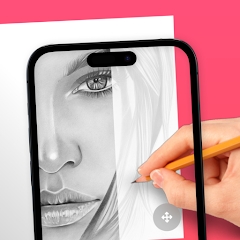 下载
ar drawing中文版软件
95.9M /
下载
ar drawing中文版软件
95.9M /
小编简评:ardrawing中
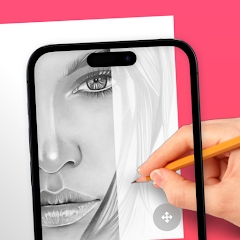 下载
ardrawing免费版
95.9M /
下载
ardrawing免费版
95.9M /
小编简评:ardrawing是
 MT管理器2023最新版
21.1M
2.14.0 官方正版
MT管理器2023最新版
21.1M
2.14.0 官方正版
 PikPak app
58.2M
1.38.1 最新版
PikPak app
58.2M
1.38.1 最新版
 一键Root大师(华为手机root大师安卓版)
8.1M
5.1.5 最新版
一键Root大师(华为手机root大师安卓版)
8.1M
5.1.5 最新版
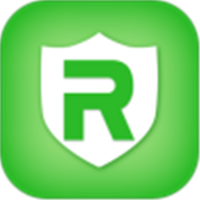 一键Root精灵(安卓10一键root)
4.7M
1.5.10安卓版
一键Root精灵(安卓10一键root)
4.7M
1.5.10安卓版
 超级Root大师(root超级权限大师2022)
6.0M
最新版
超级Root大师(root超级权限大师2022)
6.0M
最新版
 360手机助手最新版2023
26.3M
v10.9.11 安卓版
360手机助手最新版2023
26.3M
v10.9.11 安卓版
 MT管理器2023最新版
21.1M
2.14.0 官方正版
MT管理器2023最新版
21.1M
2.14.0 官方正版
 360手机助手最新版2023
26.3M
v10.9.11 安卓版
360手机助手最新版2023
26.3M
v10.9.11 安卓版
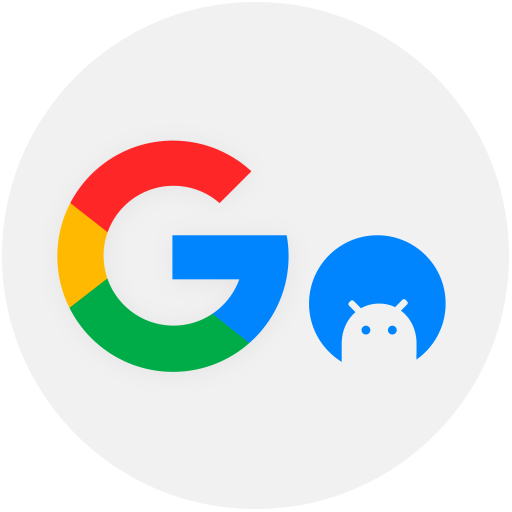 谷歌三件套直接下载(Go安装器)
11.2M
v4.8.7 最新版
谷歌三件套直接下载(Go安装器)
11.2M
v4.8.7 最新版
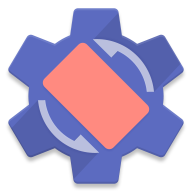 rotation强制横屏app
4.9M
27.1.1 最新中文版
rotation强制横屏app
4.9M
27.1.1 最新中文版
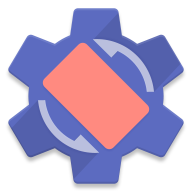 强制横屏模拟器手机版(Rotation)
4.9M
27.1.1 最新版
强制横屏模拟器手机版(Rotation)
4.9M
27.1.1 最新版
 防闪框架最新2023
15.7M
9.9.9 免root
防闪框架最新2023
15.7M
9.9.9 免root
网友评论